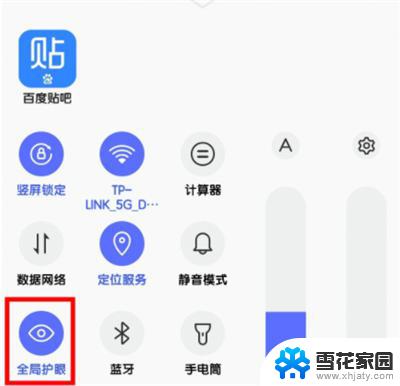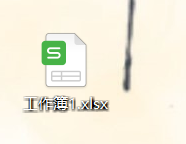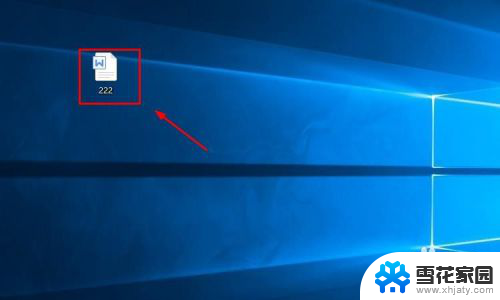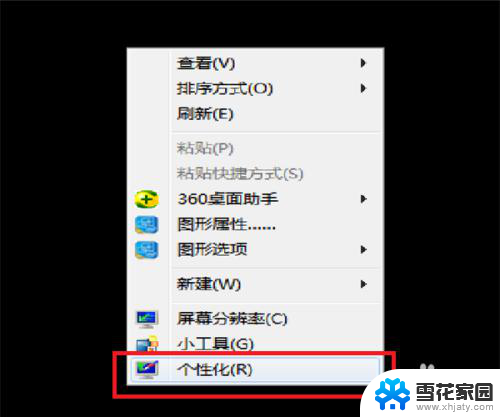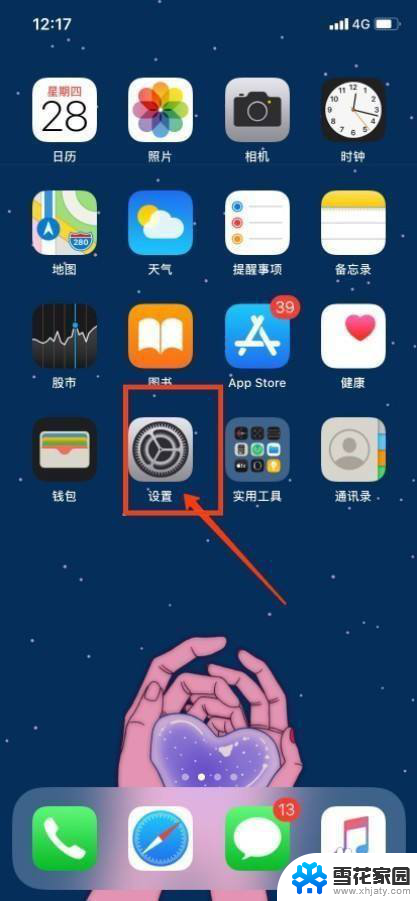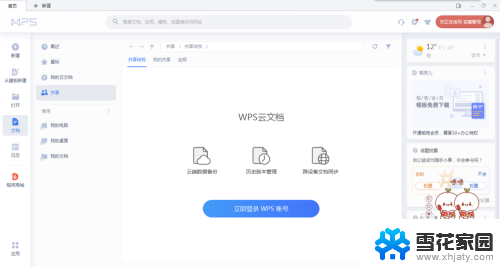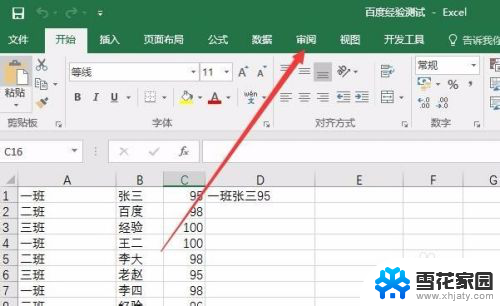表格中护眼模式怎么设置 Excel中如何设置屏幕护眼功能
更新时间:2024-04-30 12:45:35作者:yang
在现代社会中人们在使用电子产品的时间越来越长,护眼已经成为一个备受关注的话题,在日常办公中,Excel是一个广泛应用的办公软件,如何设置屏幕护眼功能成为了很多人关心的问题。在Excel中,有多种方式可以设置屏幕护眼功能,比如调整屏幕亮度、改变背景色等。通过合理设置护眼模式,可以有效减少眼睛的疲劳感,保护视力健康。希望大家可以重视屏幕护眼功能的设置,保护好自己的眼睛健康。
具体步骤:
1.打开电脑,然后再打开Excel应用。
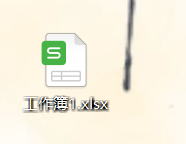
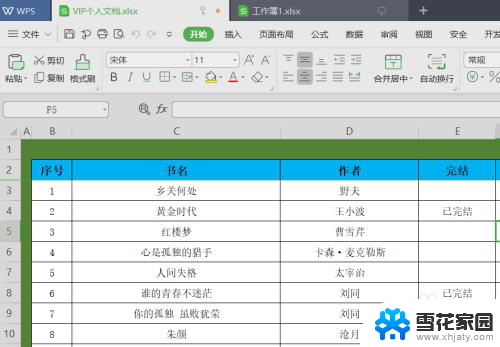
2.要想在Excel中,设置护眼模式,有两种方式。
第一种:Excel中,有大量的便捷方式。分布在Excel中布局中。在Excel的右下角,有设置护眼模式的快捷方式。找到眼睛标志的图案,点击即可进入护眼模式。
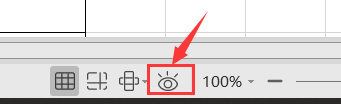
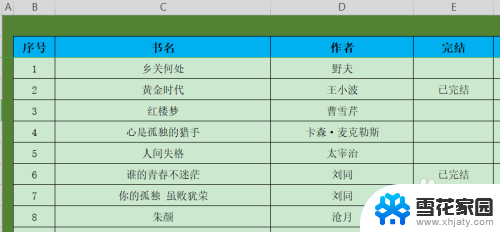
3.第二种:打开Excel,在Excel最上面的菜单栏中。找到“视图”,然后点击进入。在“视图”的子菜单栏中,找到眼睛标志的图案,点击即可进入护眼模式。


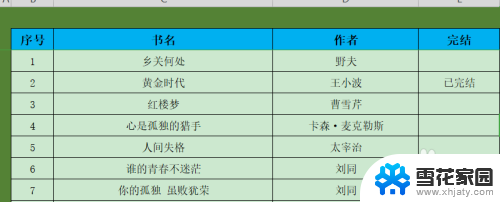
以上是关于如何设置护眼模式的全部内容,如果有不清楚的用户可以按照小编的方法进行操作,希望能够对大家有所帮助。